
SmartMeeting社がやっている最高の会議のやり方
こんにちは、会議改善クラウドのSmartMeeting代表をしている佐々木真です。
弊社は会議改善クラウドSmartMeetingを開発・運用しているのですが、実際に我々がどういう会議をしているのか?と質問をされることが多くあります。今回は弊社が試行錯誤のすえたどりついた効率的な会議のやり方、工夫を余すところなくご紹介したいと思います。リアルでもオンラインでも会議の進め方として参考にしてください!
リモートワークで会議が増える・減る企業の違い
まずはじめに、会議の前の話です。お客様の会議課題をヒアリングしていてとても興味深いのが
「リモートワークになって会議が減ったよ〜!」
という企業もあれば
「会議が増えまくってやばいです。。。」
どちらの企業様もいらっしゃることです。ただ、割合でいえばリモートワークになってから会議が増えた企業が約7割と多いことも特筆すべき点です。なぜでしょうか?
会議は「情報共有」ではなく「決める」時間
まず、会議についての認識からそろえましょう。会議はそもそも以下の定義です。
会合して評議すること。何かを決めるため集まって話し合うこと。その会合。
※広辞苑より
ポイントが「決めるため」に「話し合う」ことです。会議が増える原因として最も多いのが「決める」ためではなく「情報共有」のために会議を開催してしまうことにあります。口頭でのコミュニケーションで情報共有をしても認識のずれが起きる&後から振り返りにくいので、これはしないことをおすすめします。
特にリモートワークになりコミュニケーション量が減ると、認識のずれ埋めをする必要が多くなり、それを埋める場として会議を使う人がかなり多くいますが、これだと生産性が上がらずムダ会議が多くなりやすいのです。実は会議が増える企業は、会議の前にすでにコミュニケーションの問題をお持ちであることがほとんどです。
リアルにオフィスで仕事をしていたときは「今ちょっといい?」と気軽に話しかけて会議にするまでもないことが会議になってしまうことにあります。リモートワークになって、気軽に話しかける環境が整っていないこと。これが会議が増えた企業様に共通する特徴でした。
コミュニケーション量の確保はチャット等での連絡・雑談がおすすめ
コミュニケーション量が減って仕事以外の会話が減っているという悩みをお持ちの方はたくさんいらっしゃいます。これを解決するためには、SlackやTeamsなどチャットツールを活用することをおすすめします。
ちなみに、SmartMeetingではDiscordというツールを使っています。簡単に言うと、つなぎっぱなしにできるZoomのようなものです。勤務時間の間はずっとDisocordをつなぎっぱなしにしています。その間は「なにかあったら呼んで」という部屋を作り、そこに待機して、誰でも自由に話しかけていいというルールにしています。
会議を改善する前に、まずはコミュニケーションがとりやすい環境構築をしてみてください。それがあれば、実際に会議を改善した時により快適に業務が進むようになるでしょう。
会議の目的は4種類に分類できる
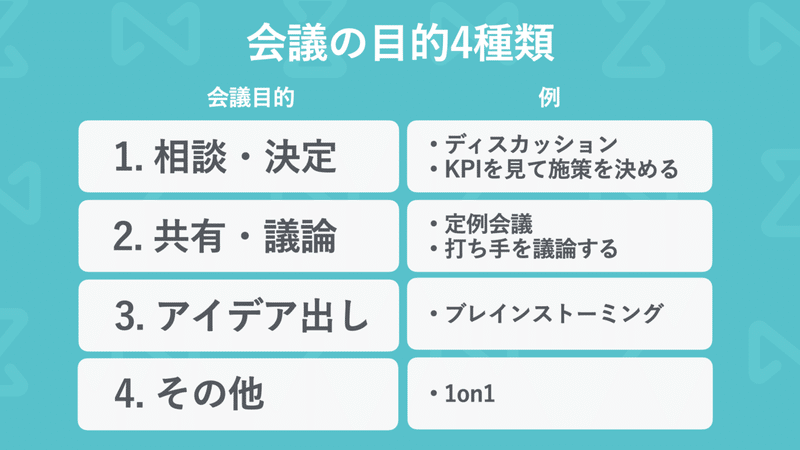
会議はそもそも、突き詰めると4つの目的ごとに分類できます。
1. 相談・決定(例:ディスカッション、施策を議論して決める、など)
2. 共有・議論(定例会議など)
3. アイデア出し(例:ブレインストーミングなど)
4. その他(例:1on1など)
例:
・KPI進捗会議では情報共有(KPI進捗)とビハインドしている時の打ち手(相談)をする
・定例会議(情報共有)をした後に相談までしてしまう
・意思決定をするために参加者に情報共有をする
会議というものは1つだけの目的(相談のみ、共有のみ)だけで開催されることは珍しく、共有のうえ相談など目的が複数入ることが多いため、この会議は何のために行われるのか?という目的の認識を揃えること、そして目的に紐付いたアジェンダの事前準備は良い会議を行うためには必ず必要となります。目的があいまいだと、アジェンダもあいまいになるため、どこまでを会議で話せばゴールなのかが分からなくなり、際限なく会議が続くことになってしまいます。
SmartMeeting流、最高の会議のやり方
最初にも書きましたが、SmartMeeting社では勤務時間はいつでもコミュニケーションをとれる環境を作っているので、情報共有だけで終わる会議は基本ありません。その代わりに、会議では質問や相談、議論をメインにしています。その前提で、SmartMeeting社のやり方をご紹介します。
【SmartMeeting社の会議ルール】
1. アジェンダは必ず事前に設定する
2. 会議前に必ず進捗・相談事項など事前情報を入力する
3. 会議開始から5〜10分間は事前情報の内容を黙って読む
4. 事前情報を読みながら気になる箇所はコメントをして質問する
5. コメントを上から確認し回答する
6. 最後に全体で相談したいことを話す
7. 決定事項・タスクを記入して忘れないようにする
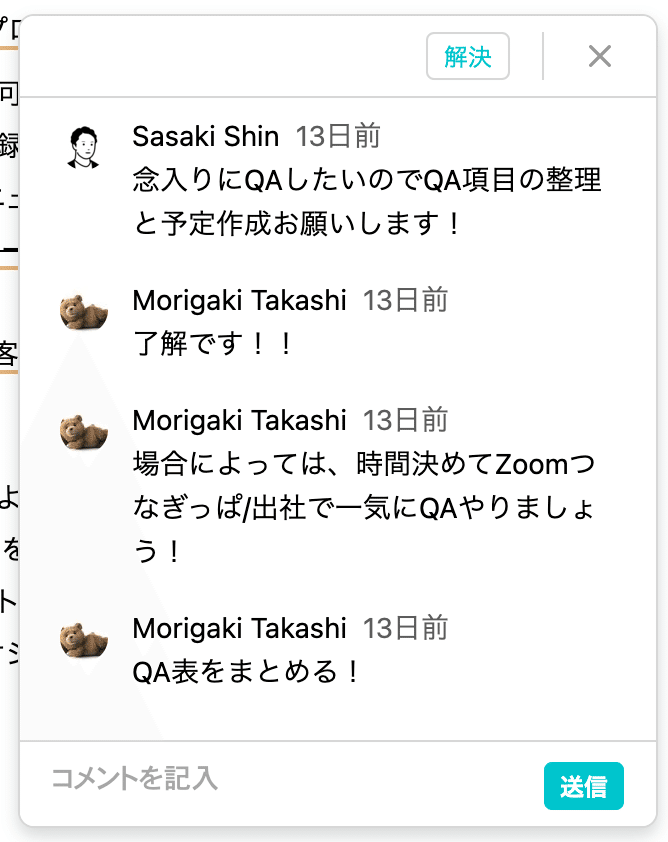
この議事録にコメント&リアクションをつける機能によって、進捗情報を読んでいる最中に疑問に思ったこと、確認したいことをメモできるので、議論を途中で切らなくてすむようになりおすすめです。
SmartMeeting社の定例会議のアジェンダと効率的に進めるポイント解説
実際のアジェンダはこのようになっています。SmartMeetingにはアジェンダのテンプレート機能があるので、それを毎回自動的に挿入するよう設定しています。
1. 前回の決定事項・タスクの確認(5分)
2. 進捗報告を読むタイム(10分)
3. 議事録内のコメント確認・回答(15分)
4. 相談(15分)
5. まとめ、決定事項の入力(5分)
50 / 60分(10分バッファ)
【実際のテンプレート】
1.前回の決定事項・タスクの確認(5分)
2. 進捗報告を読むタイム(10分)
*最初に10分読み込みして質問事項をコメントしてね
デザイン
-
-
開発
-
-
CS
-
-
セールス
-
-
採用
-
-
会社全体
-
-
3. 議事録内のコメント確認・回答(15分)
4. 相談(15分)
*上記報告に関して質問があれば書いてください
*相談事項ある方は事前に書いてください
5. まとめ、決定事項の入力(5分)
-
具体的にどう進めたら効率が良いのか、ポイントを解説します。
ポイント1:ミーティングルールを明確にし認識をそろえることが大切
会議をするときに、事前に会議のルールを考えておくことが大切です。SmartMeeting社では会議ルールをあらかじめ認識をそろえておくことで効率を上げることが大切です。
ポイント2:進捗や事前情報は書いておく(口頭で説明しない)
共有会議でありがちなのが、事前準備や議事録に書かれている内容を人が順番に呼んでいくスタイルですが、はっきり言ってこれは非効率なやり方です。人はどうしても
読むスピード>> 話すスピード
なので、口で言い切る前に読み切ってしまうためです。また、会議でよくあるのが「あの件についてはどうなってる?」というツッコミも「後ろに書いてあるので後からご説明します」とリアクションしなくてはいけない問題もあり、いちいち会議が中断していては時間通りに会議が終わりません。まずは全員で認識をそろえることが大切です。これはブレストや議論系の会議でも同じで、会議が始まってから考えるのではなく、まず最初に考える時間を作る時間を作ることがおすすめです。
ポイント3:会議のための資料作成は禁止
会議のためにパワーポイントで資料を作ることは禁止しています。資料を作るくらいなら、日常的に使っているツールの画面をスクリーンショットで撮影して貼り付けたり、テキストで説明すれば十分です。
ポイント4:事前情報を読む時間をアジェンダに入れておく
会議前に参加者全員がアジェンダを読んできてくれることが理想的なのですが、忙しい中だとつい忘れてしまいます。どうせ誰か忘れるのであれば、会議の時間に読む時間を追加してしまいましょう。
米Amazon社でも、最初の10分ほどを事前準備の内容を読み込む時間に使っています。読んでそこから議論を開始すると格段に効率よく会議を進めることができます。まずは会議の全体像の認識をそろえることは非常に大切です。
ポイント5:決定事項・タスクは必ず会議時間内に記入する
会議で何かしら物事が決まったりタスクが発生したりする場合は、メモをしておかないとすぐ忘れてしまいます。忘れてしまうと、せっかく会議をしたのに何の意味もなくなってしまうので、必ずテキストで記録しておきましょう。決定事項・タスクが発生する会議が良い会議です。
ポイント6:議論が長引く&アジェンダ外のことを話す場合は別の場を設定する
会議中に「そういうえばこれについて相談したいです!」と思いついて、アジェンダ外のことを話し始めて会議が延長してしまう、なんてことはよくあります。相談したいことがあるのは、業務が進んでいる証拠なので良いことです。ただし、これを許容してしまうとアジェンダの意味がなくそもそも非効率的です。
対策として、「これは別会議で関係者だけで話そっか」と定例後に話す時間ようにしており、このやり方によって、アジェンダの緊急追加で会議が長引くことを防いでいます。会議は事前にアジェンダを用意し、追加でアジェンダがありそうな時は別の場で話すことをおすすめします。会議の時間がとれない場合は、Slackなどチャットツールで会話するのもありです。
その他オンライン会議ならではのコツ
カメラは基本オンにする
その人がどういう顔で発言しているか見えないと、声の表情だけで判断するため、相手に不要な威圧感や誤解、ニュアンスのずれを与えてしまうことになりがちです。プライバシーの問題はあるものの、できる限りカメラは基本オンにする前提で参加しましょう。
ノイズが入る環境では会議参加しない
皆が集まる会議で、1人だけノイズが入る環境にいると全員にノイズが届いてしまうため会議の生産性が落ちてしまいます。家の外で会議に参加するときは、個室やカラオケなど静かな場所にいるようにし、カフェや公園などでは参加しないようにしましょう。
どうしても時間の都合でカフェなどから参加するときは、Krispというノイズキャンセリングのツールを導入することをおすすめします。これは私も愛用していますが、カフェから参加してもノイズがほとんど消えるためオンライン会議の必須ツールになっています。
音声はイヤホンで聞く(スピーカーにしない)
これはオンライン会議ならではですが、スピーカーで会議の音を出すと、自分のマイクがその音を拾ってしまい、発言が2重になって相手に聞こえてしまうという問題が起きます。これを防ぐためには、音声は自分のイヤホンで聞くようにしましょう。
オンライン会議のより詳細なコツは、こちらの記事に詳しく書いてますのでご覧ください。
おわりに:SmartMeetingは誰でも良い会議ができる会議改善クラウドです
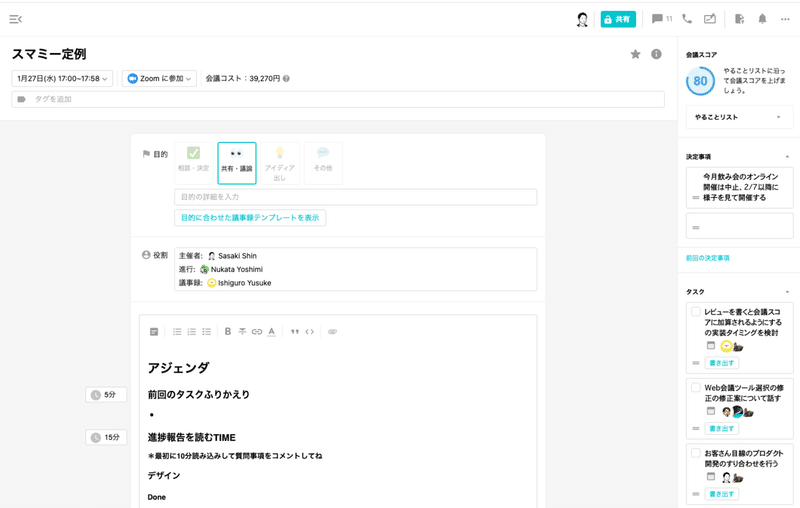
会議の悩みはリモートワーク前からずっとありますが、リモートワークになってからはまた悩みの種類と質が変わってきています。良いか悪いかはさておき、今後はリモートワークがある前提で業務設計をしなければいけませんが、会議はやはりやり方が企業によって大きく異なりなかなか良い会議を開催しにくいのが実情です。言うは易し、行うは難しということですね。
この問題を解決するために、SmartMeetingは誰でも良い会議を開催できることを目指したツールです。特に新卒や中途入社の人に、会議の教育コストが大きく減らすことができるのがSmartMeetingの大きな価値です。
会議は人の力ではなかなか変えにくい。それであれば、ツールを使って解決しませんか?ご興味ある方は、こちらからお問い合わせください!導入企業のほとんどが上場企業の方で、人数が多いほど会議の悩みが深く解決のためにツールの力を利用しています。
今後も会議の改善ヒントを定期的に記事にしていこうと思います。
それでは皆さま、良い会議を!
P.S. SmartMeeting社で一緒に働きたい方はこちらをご覧ください!
この記事が気に入ったらサポートをしてみませんか?
